時間:2017-07-04 來源:互聯網 瀏覽量:
今天給大家帶來win8怎樣用電腦搜索含有本地文檔中內容的文檔,win8用電腦搜索含有本地文檔中內容的文檔的方法,讓您輕鬆解決問題。
有些時候,我們在某個文檔,比如word或者excel中輸入了一些內容後,後期想要找到含有某個詞或者某個內容的文檔,那麼如何用電腦搜索到含有目標內容的文檔呢?具體方法如下:
1舉個栗子,我在電腦E盤中創建一個命名為“1111”的txt文本,在文本中輸入“我是末日大名”幾個字,保存。那麼如果你忘了你是存在哪裏的,那如何去找到含有“我是末日大名”的那個文檔呢?
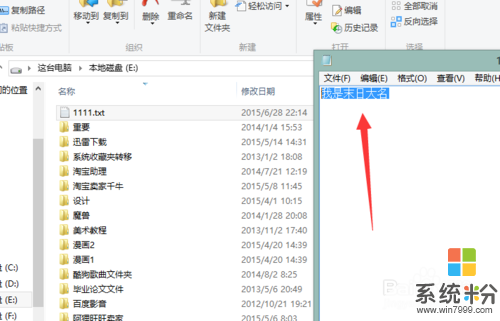 2
2首先,打開我們打開“我的電腦”,我以win8做一個示範
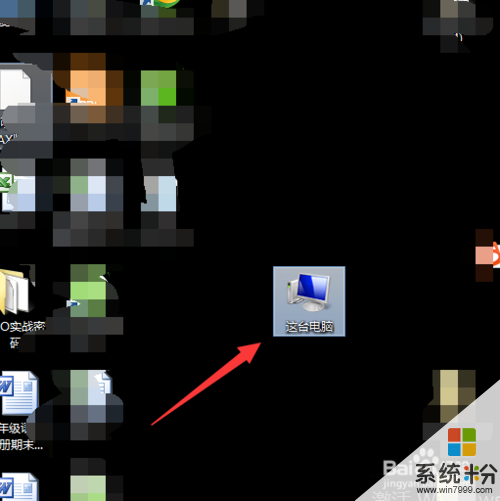 3
3打開後,首先注意欄目橫排第一排,可以看到“文件”“計算機”“查看”幾個默認選項,再看箭頭指示方向,鼠標點擊這裏後,
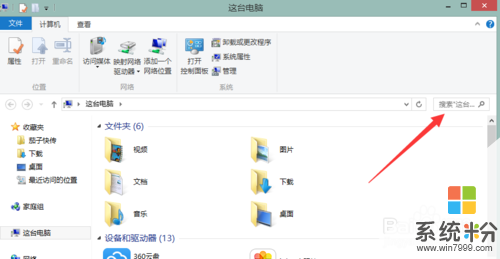 4
4點擊後,原先的欄目會多出一個“搜索”的選項
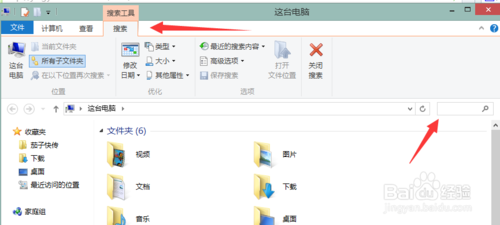 5
5找到圖中箭頭處的高級選項,點開,在所顯示的“文件內容”前點出一個勾
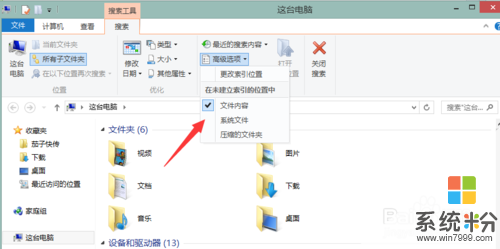 6
6再回到箭頭的搜索框中,我們把要找的內容,如我剛才選的詞“我是末日大名”,我用“末日大名”放入搜索框中,回車打開,電腦就會在處於查找狀態了。如果你的電腦文件太多,則會耗費較多時間,我圖中顯示的是我選擇E盤後再進行查找,就能較快的搜索出文件所處位置,當你不確定在文件存哪個盤時,就必須是對“我的電腦”進行查找了
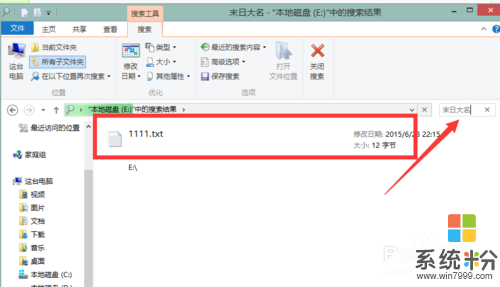
以上就是win8怎樣用電腦搜索含有本地文檔中內容的文檔,win8用電腦搜索含有本地文檔中內容的文檔的方法教程,希望本文中能幫您解決問題。